編輯點評:免費簡潔的解壓縮軟件
國內擁有自主壓縮引擎的一個解壓軟件,快壓軟件支持一步到位打開壓縮包智能的判斷包內文件,支持快速瀏覽,支持目前主流的幾種格式,一鍵快速解壓超級方便好用。
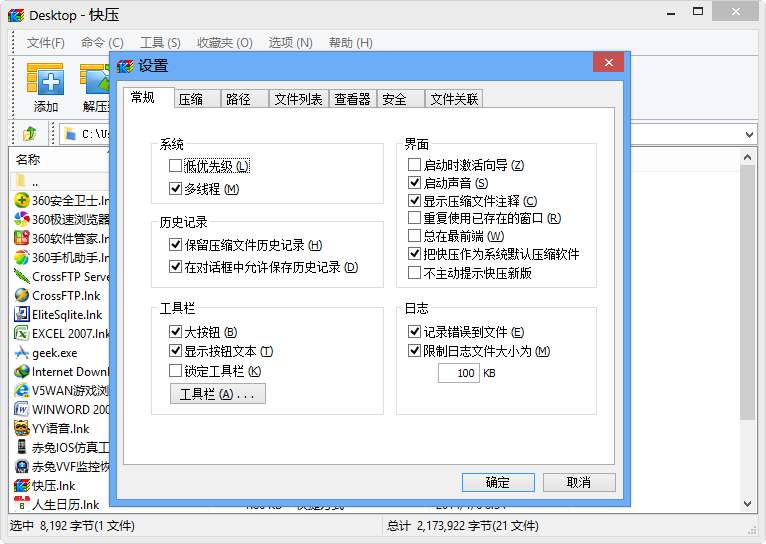
快壓軟件使用方法
一、使用右鍵壓縮
右鍵點擊需要壓縮的文件或文件夾,在彈出菜單中選擇如何壓縮。
“創建壓縮文件…”:先設置后壓縮。
“添加到’文件名.格式'”:按默認設置壓縮(可修改,點擊看詳細)。
“壓縮并Email…”:先設置后壓縮,并用Email發送。
“壓縮到’文件名.格式’并Email”:按默認設置壓縮,并用Email發送。
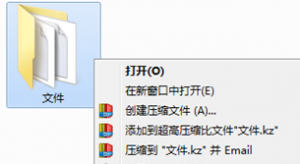
二、使用主界面壓縮
選擇需要壓縮的文件或文件夾,在工具欄點擊”添加”按鈕,
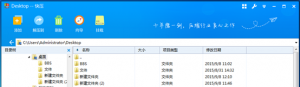

快壓廣告怎么徹底刪除
在快壓新聞窗口的右上方,有一個小的四方格,這個四方格是在桌面創建一個快捷圖標的,所以我們點擊一下這個四方格;
然后在桌面找到快捷圖標,右擊圖標,點擊“打開文件所在位置”,我們要找到文件所在位置,然后把這個文件刪除了,以后就不會彈出廣告窗口了;
然后找到新聞圖標,把文件“mininiiews.exe”和“”mininiiews2.exe“”都刪除了,但是我們刪除的時候,卻發現彈出一個窗口不能刪除,請重試,那么請看下一部;
因為彈出一個窗口請重試,是因為這個文件在打開中,我們需要把快壓新聞窗口刪除掉,就可以了;
把快壓新聞窗口刪除掉以后,就再一次點擊重試窗口按鈕。這樣我們就可以刪除這廣告窗口了,也就是徹底屏蔽了這個窗口,這個快壓軟件也算是很干凈了,沒有廣告窗口了,而且不影響我們使用快壓軟件;
最后一步,據網友提醒,有的電腦,刪除完之后的文件第二天還會彈出來,那么就用安全軟件的文件粉碎機刪除,要勾選“防止文件恢復”。
快壓軟件常見問題
1.如何保存默認壓縮設置?
1)打開主界面 -> “選項”菜單 -> “設置” – > 在彈出對話框中,選擇”創建默認配置”。
2)彈出”設置默認壓縮選項”對話框,可設置默認壓縮格式,密碼,注釋等。
2(設置完成后,可在右鍵菜單中找到對應選項)
怎么樣可以批量壓縮及解壓文件?
用壓縮軟件對單個文件舉行壓縮及解壓,相信各人應該是很熟悉了,但是同時讓你壓縮多個文件,或是同時解壓多個文件,一個個的單擊肯定會浪費大量的時間,也太麻煩了,其實利用壓縮軟件還可以實現對多個文件的同時壓縮或是解壓縮。
批量壓縮:
按住Ctrl鍵單機選中想要壓縮的多個文件,單擊右鍵彈出菜單中的“添加到壓縮文件”,在彈出的“壓縮文件名及參數”窗口里面,選擇“文件”選項,選中“把 每個文件放到單 獨的壓縮文件中”前的復選框,然后單擊確定按鈕,全部文件就會開始壓縮,且壓縮完成后每個文件對應著一個壓縮包,同時以原來的文件名為文件名;
那么批量解壓呢?
先說了多個文件同時壓縮,其實反過來也可以對多個壓縮包同時解壓。只要選中全部要解壓縮的壓縮包,然后單擊右鍵,然后在彈出的菜單中選擇“解壓每個壓縮文件到單獨的文件夾”菜單項,這時就可以把全部選中的壓縮包解壓到對應的文件夾中了。
壓縮文件大小是否可以修改
詢問了朋友后得知這個是不一定的,跟據文件的格式、還有個數,壓縮程度都是不一樣的
若是其本來就是壓縮文件,再去壓縮的話,只能增加占用空間而不會縮小(增加較少)
并且在壓縮前有幾個選項:分別是標準(通常這個是默認的)、較好、最好、最快、較快和存儲。幾個選項根據字面意思很容易就能理解,可以根據自己的需要選擇它。
壓縮文件的大小是沒辦法修改的,壓縮率的大小需要查看文件是不是原先就經過壓縮。RAR可以通過使用以下的方式查看:右鍵點擊要壓縮的文件-【添加到壓縮文件】-【高級】-【壓縮】-選中【文本壓縮】-【強制】預測順序輸入30 內存使用,MB輸入32-【確定】。
快壓與WinRAR的區別
WinRAR的優點與不足
在眾多的壓縮類軟件對比中,WinRAR總能以壓縮比取勝。WinRAR給使用者以簡約/靈活的感覺:小巧的體積、優秀的壓縮比率、兼容幾乎所有壓縮文件格式、強大的檔案管理功能、出色的安全性等。
盡管在文件壓縮率方面比較出色,但這貌似是以犧牲速度為代價的,WinRAR在壓縮一些文件時需要的時間差不多是其它壓縮軟件的1倍或者更多。
快壓的優點:
快壓(kuaizip)是一款比較實用的壓縮和解壓縮軟件,一款免費、方便又快速的壓縮和解壓縮利器,而且擁有一流的壓縮技術,是國內第一款具有自主壓縮格式的軟件。快壓與WinRAR最大的差別就是,快壓的壓縮時間相對于其他壓縮軟件來說,速度快了很多,大大減少了網民的時間。
快壓自己本身的壓縮格式KZ具有超大的壓縮比和超快的壓縮解壓速度,兼容RAR,ZIP和7Z等40余種壓縮文件。快壓還可以作為虛擬光驅軟件使用,可掛載光盤鏡像。

 office2021 正式版
office2021 正式版 Office 2021 LTSC版
Office 2021 LTSC版 Calibre電子書轉換器免費版
Calibre電子書轉換器免費版 搜狗輸入法電腦版
搜狗輸入法電腦版 Adobe Acrobat PRO DC最新訂閱版
Adobe Acrobat PRO DC最新訂閱版 蘋果iTunes官方正版
蘋果iTunes官方正版 PDF Shaper Professional破解版
PDF Shaper Professional破解版 極品五筆輸入法2.2最新版
極品五筆輸入法2.2最新版 搜狗五筆輸入法最新版
搜狗五筆輸入法最新版 手心輸入法官方PC版
手心輸入法官方PC版








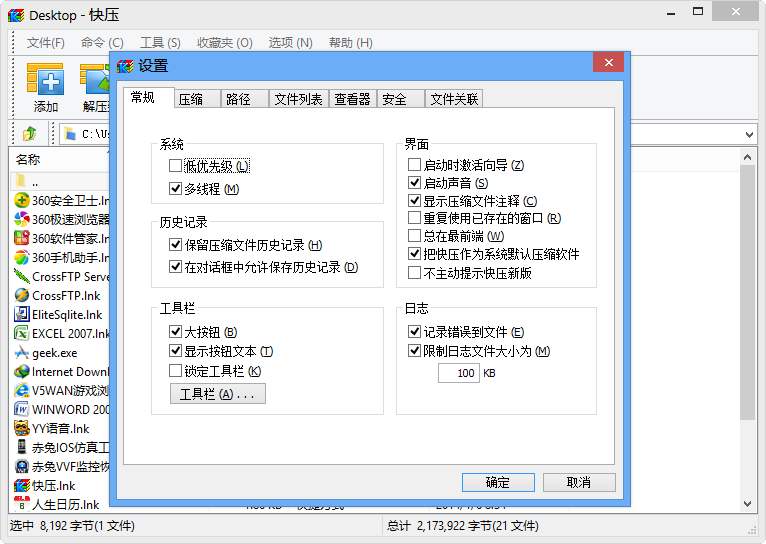



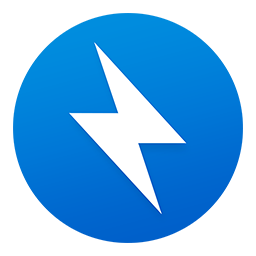




 帥乾自動壓縮工具最新版1.0綠色免費版
帥乾自動壓縮工具最新版1.0綠色免費版 WinZip官方免費版20.0無廣告版
WinZip官方免費版20.0無廣告版 PDF貓壓縮pc版1.1.0.0 官方版
PDF貓壓縮pc版1.1.0.0 官方版








 小說寫作助手
小說寫作助手 日歷模板電子版
日歷模板電子版 pdf編輯器免費版
pdf編輯器免費版 教育云課堂平臺
教育云課堂平臺 支持拼音的輸入法軟件
支持拼音的輸入法軟件
熱門評論
最新評論